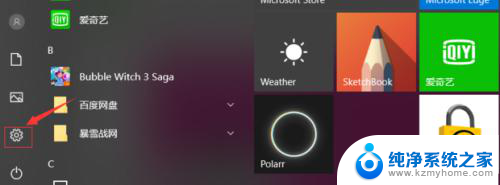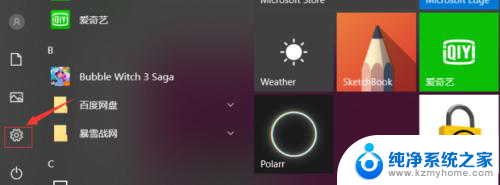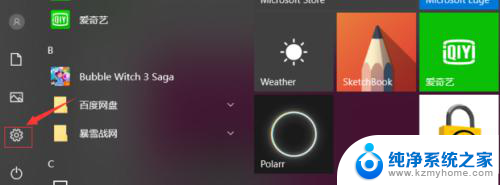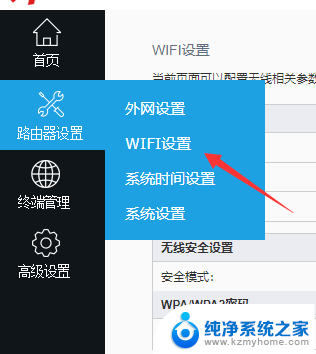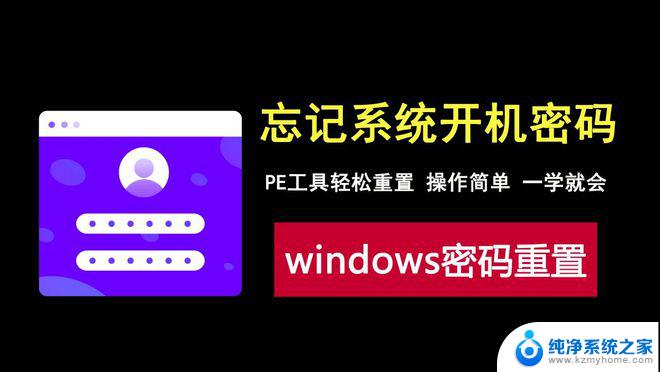怎么更改台式电脑开机密码 电脑开机密码修改教程
怎么更改台式电脑开机密码,电脑开机密码是我们保护个人隐私和数据安全的重要手段之一,有时候我们可能会忘记密码或者想要更改密码以增强安全性。如何更改台式电脑开机密码呢?在这篇文章中我们将为大家提供一份简明易懂的电脑开机密码修改教程,帮助大家解决密码问题并保障个人信息的安全。无论您是忘记密码还是想要更加安全地保护自己的电脑,本教程都能为您提供实用的解决方案。让我们一起来了解如何更改台式电脑开机密码吧。
方法如下:
1.打开电脑,点击电脑桌面左下角的开始图标,弹出一页面

2.在弹出的新页面菜单中,找到“”控制面板“”并点击

3.在打开的新页中,找到“用户账户”或某些电脑上是“用户账户或家庭安全”并点击
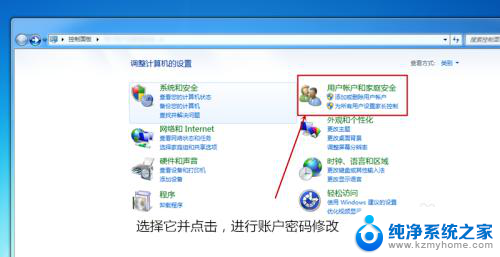
4.打开的页面中找到“用户账户”下的“更改windows密码”并点击打开新页面

5.在弹出的新页面中,点击“更改用户账户”下的“更改密码”

6.在打开的页面中输入“当前密码”和“新密码”,“确认新密码“。“键入密码提示”,最后点击“更改密码”,电脑重新启动后新密码生效。
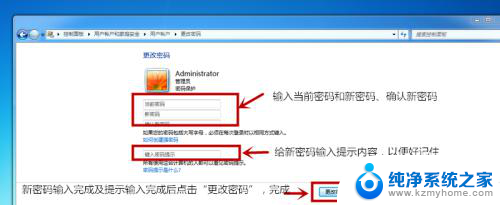
以上是如何更改台式电脑开机密码的全部内容,如果你也遇到了同样的情况,请按照这个方法进行处理,希望对大家有所帮助。